Sådan finder du blokerede numre på iPhone
10. marts 2022 • Arkiveret til: Ofte brugte telefontips • Gennemprøvede løsninger
Reference
iPhone SE har vakt stor opmærksomhed verden over. Vil du også købe en? Se førstehånds iPhone SE unboxing-videoen for at finde mere om den!
Søg mere seneste video fra Wondershare Video Community
Gå ikke glip af: Top 20 iPhone 13 tips og tricks - Mange skjulte funktioner Apple-brugere kender ikke, selv Apple-fans.
Del 1: Sådan finder du blokerede numre fra iPhones
Her er nogle af de trin, du kan tage for at finde blokerede numre i iPhones uden problemer.
Trin 1: Tryk på Indstillinger-applikationen på din iPhone, og tryk derefter på telefonikonet.
Trin 2: Så snart den næste skærm vises, kan du derefter vælge den blokerede fane. Herfra vil du kunne se listen over blokerede numre, som du allerede har på din telefon. Du kan tilføje et nyt nummer til listen eller fjerne de spærrede numre, hvis du ønsker det.
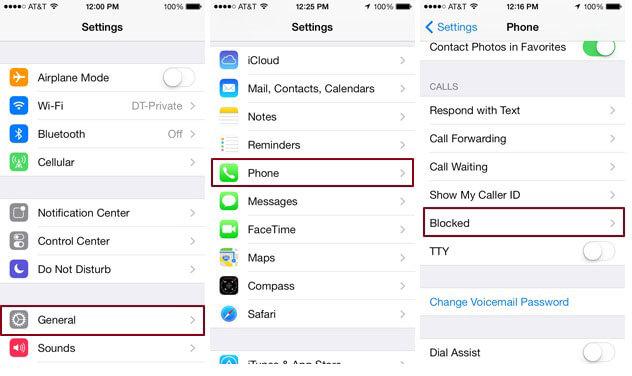
Del 2: Sådan fjerner du nogen fra din sortliste
Trin 1: Gå til dine indstillinger, og tryk på telefonikonet. Dette vil flytte dig til næste skærmbillede.
Trin 2: Når du er der, skal du vælge den blokerede fane. Dette vil vise dig de sortlistede numre og e-mails på din telefon.
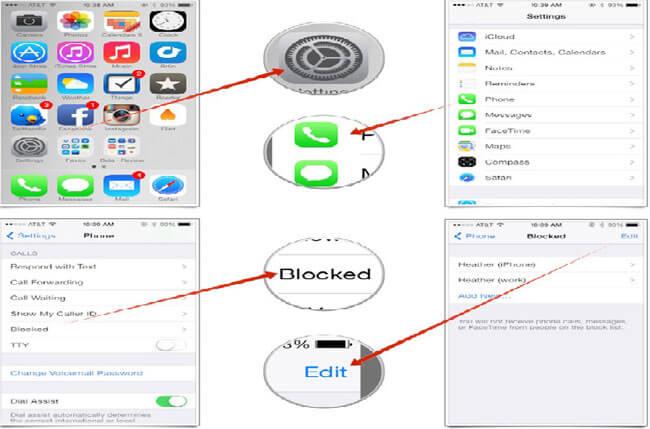
Trin 3: Du kan nu vælge redigeringsknappen.
Trin 4: Fra listen kan du nu vælge et hvilket som helst af de numre og e-mails, som du ønsker at fjerne blokering af, og vælge "fjern blokering". Dette fjerner de numre, du har valgt, fra listen. Og så kan du ringe tilbage til det spærrede nummer. Bare husk, at du først skal fjerne blokeringen af det blokerede nummer, før du ringer til det.
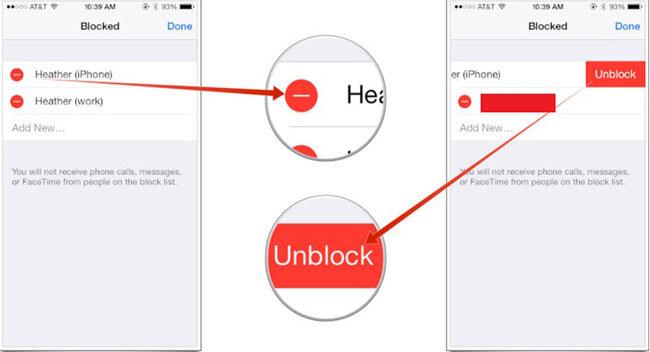
iPhone tips og tricks
- Tips til håndtering af iPhone
- Tips til iPhone-kontakter
- iCloud-tip
- iPhone besked tips
- Aktiver iPhone uden SIM-kort
- Aktiver ny iPhone AT&T
- Aktiver ny iPhone Verizon
- Sådan bruger du iPhone-tip
- Andre iPhone-tip
- Bedste iPhone fotoprintere
- Apps til viderestilling af opkald til iPhone
- Sikkerhedsapps til iPhone
- Ting du kan gøre med din iPhone i flyet
- Internet Explorer-alternativer til iPhone
- Find iPhone Wi-Fi-adgangskode
- Få gratis ubegrænset data på din Verizon iPhone
- Gratis iPhone-software til datagendannelse
- Find blokerede numre på iPhone
- Synkroniser Thunderbird med iPhone
- Opdater iPhone med/uden iTunes
- Sluk for find min iPhone, når telefonen er i stykker




James Davis
medarbejder redaktør